Activación efectiva de Windows Server 2016
Navega hacia el área de usuario en nuestra página. Al posicionar el mouse sobre Perfil, se desplegará un menú. Elige Claves de Producto.

Allí ubicarás la clave necesaria para la activación de Windows Server 2016.
Para activar un Windows Server ya instalado, asegura que no esté en período de prueba y sigue estos pasos:
Nota: Aconsejamos instalar todas las actualizaciones del software antes de proceder con la activación.
- Tras instalar las actualizaciones necesarias para Windows Server, presiona el botón Inicio y selecciona Configuración.
- Continúa con un clic en Actualización y seguridad.
- Prosigue haciendo clic en Activación.
- Luego, selecciona Cambiar clave de producto.
- Introduce tu clave de producto. La licencia será validada y se activará automáticamente. Finaliza haciendo clic en Cerrar.
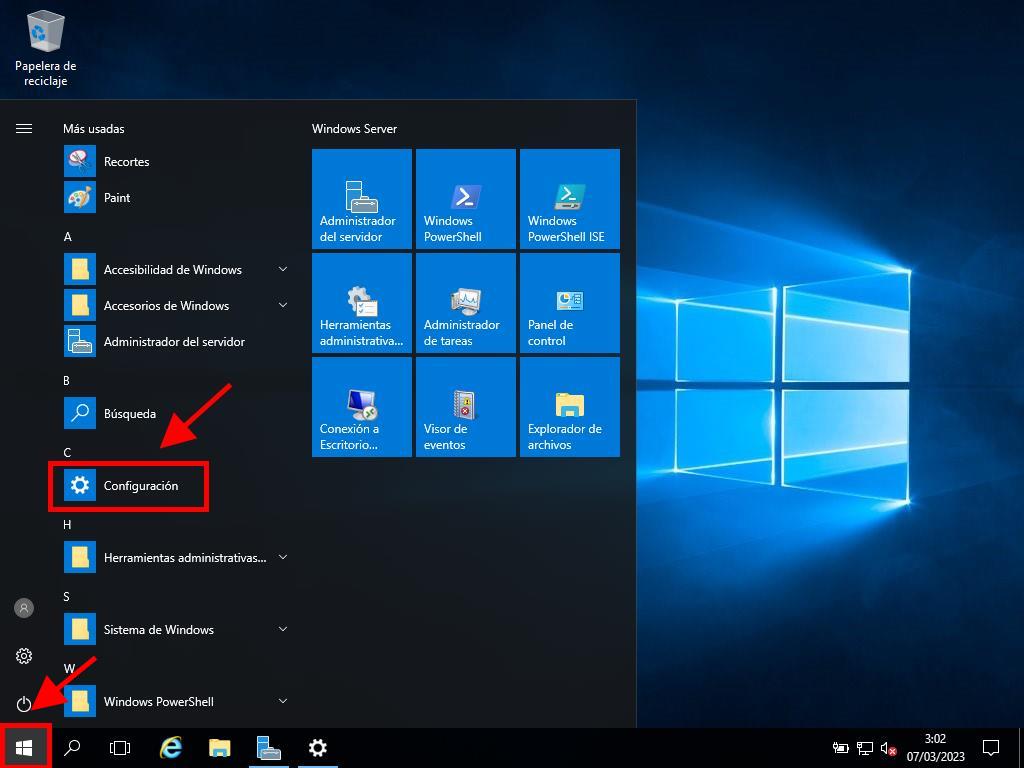
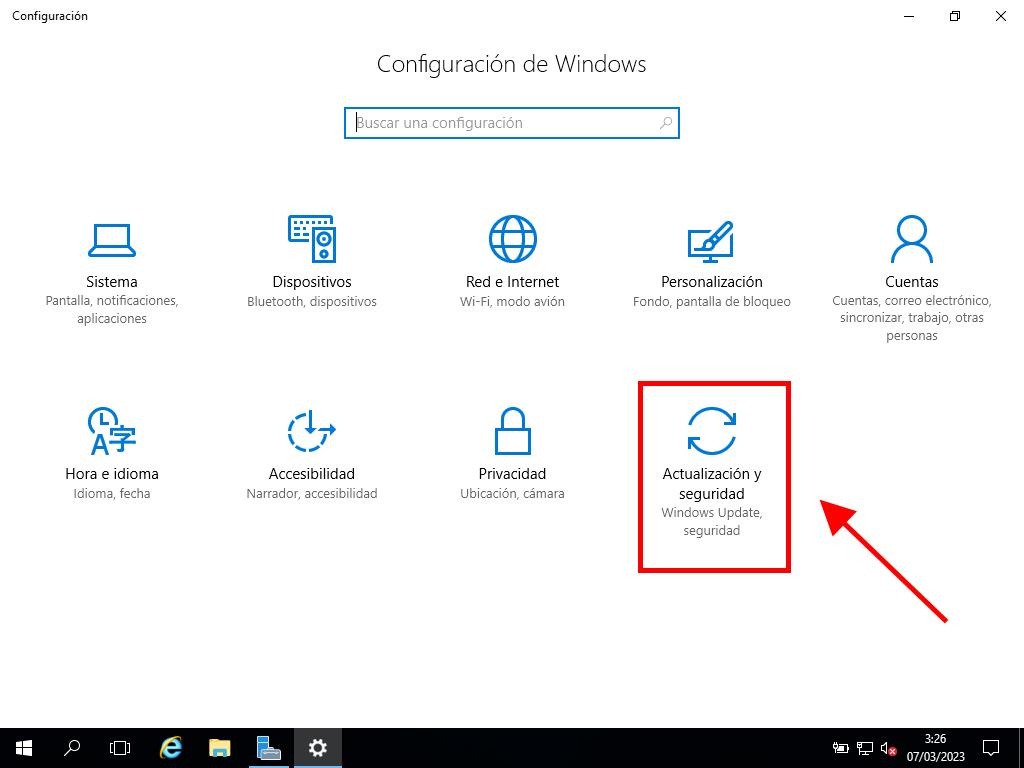
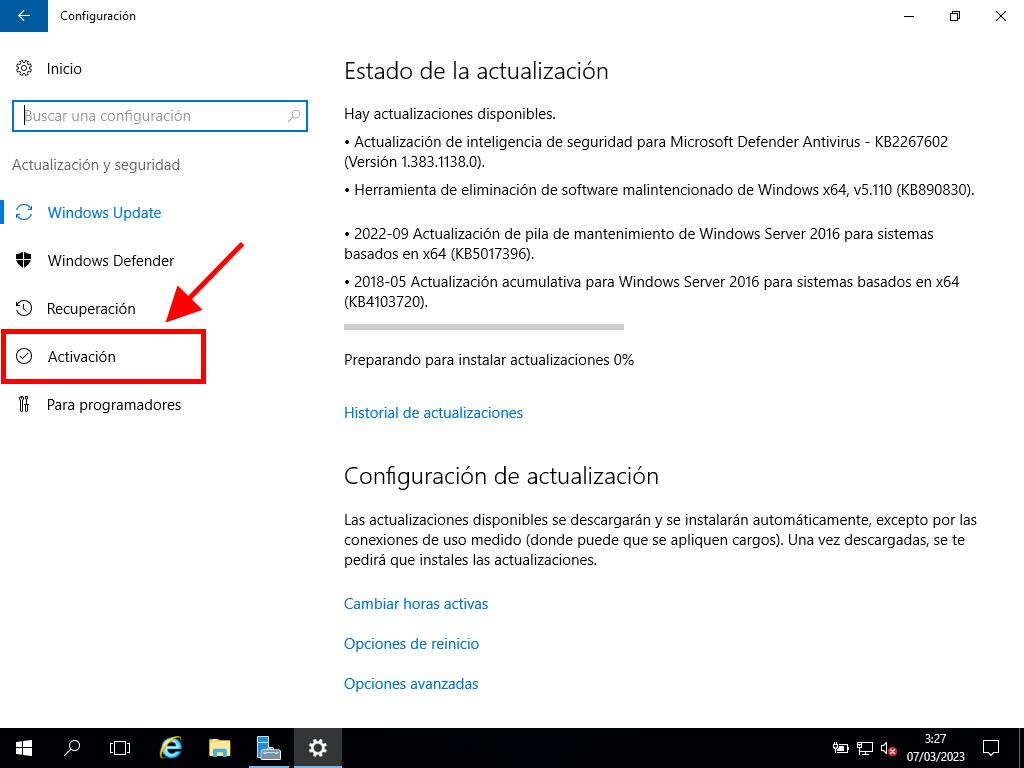
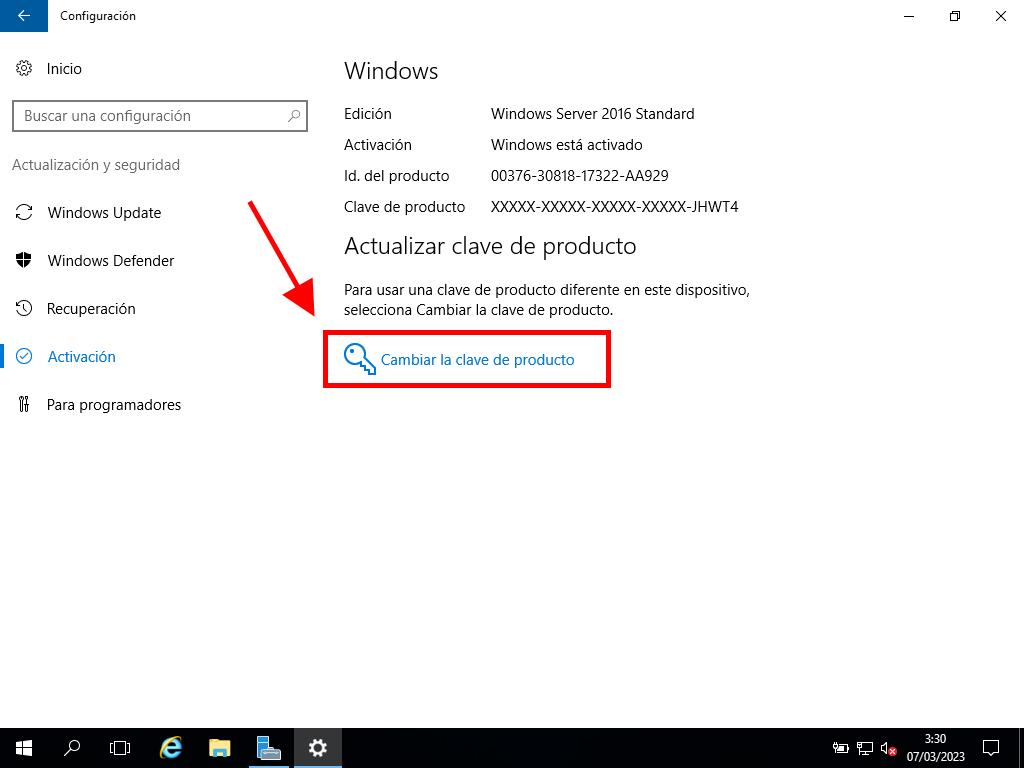
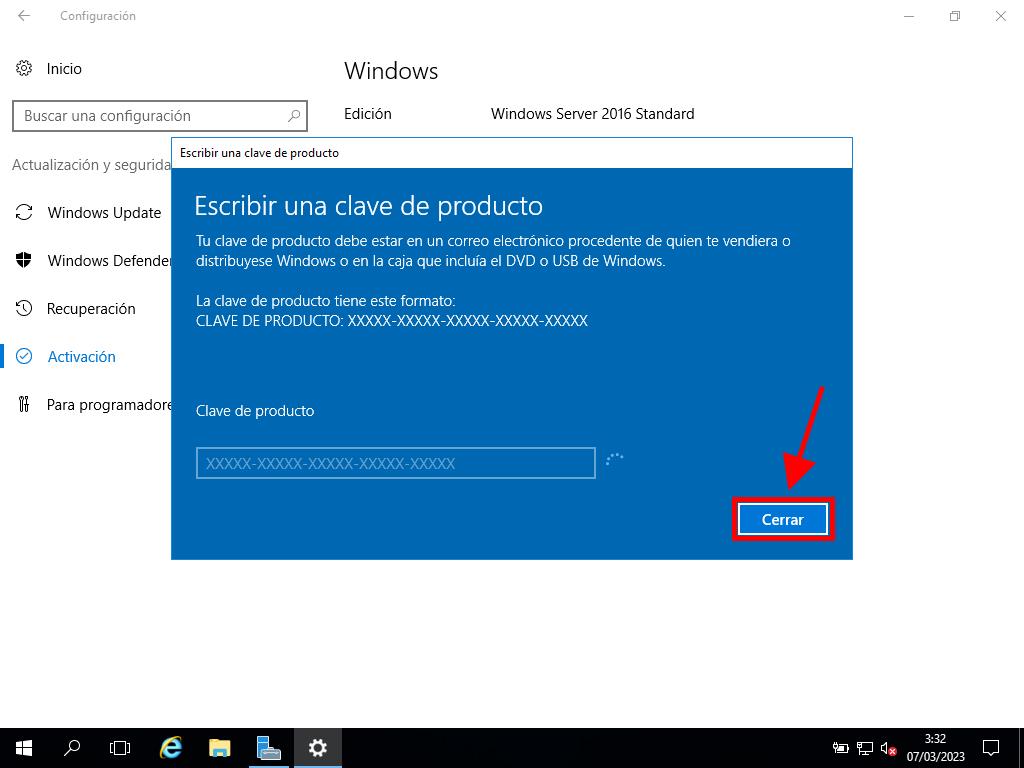
Nota: Si tras ingresar tu clave ves el mensaje La clave no es válida. Revisa e inténtalo de nuevo o prueba otra diferente, es posible que estés en una edición de prueba o que el sistema operativo no coincida con el tipo de licencia. Contacta a nuestro equipo de soporte haciendo clic aquí para una solución personalizada haz clic aquí.
Si operas bajo una edición de prueba, sigue este procedimiento:
Nota: Es vital contar con las actualizaciones más recientes instaladas, de lo contrario, encontrarás errores en la activación.
- Escribe CMD en la barra de búsqueda de la barra de tareas, accede al Símbolo del sistema con un clic derecho y selecciona Ejecutar como administrador.
- Escribe el comando: dism /online /set-edition:serverstandard /productkey:XXXXX-XXXXX-XXXXX-XXXXX-XXXXX /accepteula. Sustituye las X por tu clave y presiona Enter.
- Una vez finalizado el proceso de activación, es necesario reiniciar el servidor.
- Tras reiniciar, tu Windows Server 2016 estará completamente activado y listo para operar, sin mostrar la etiqueta de evaluación en la esquina inferior derecha.
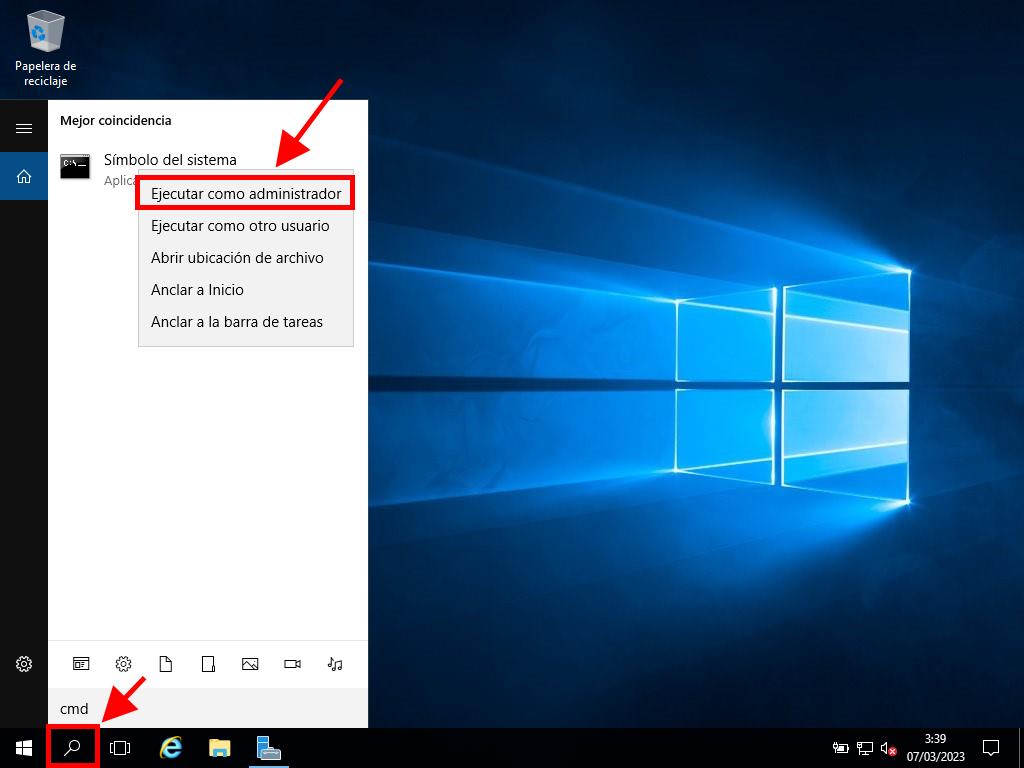
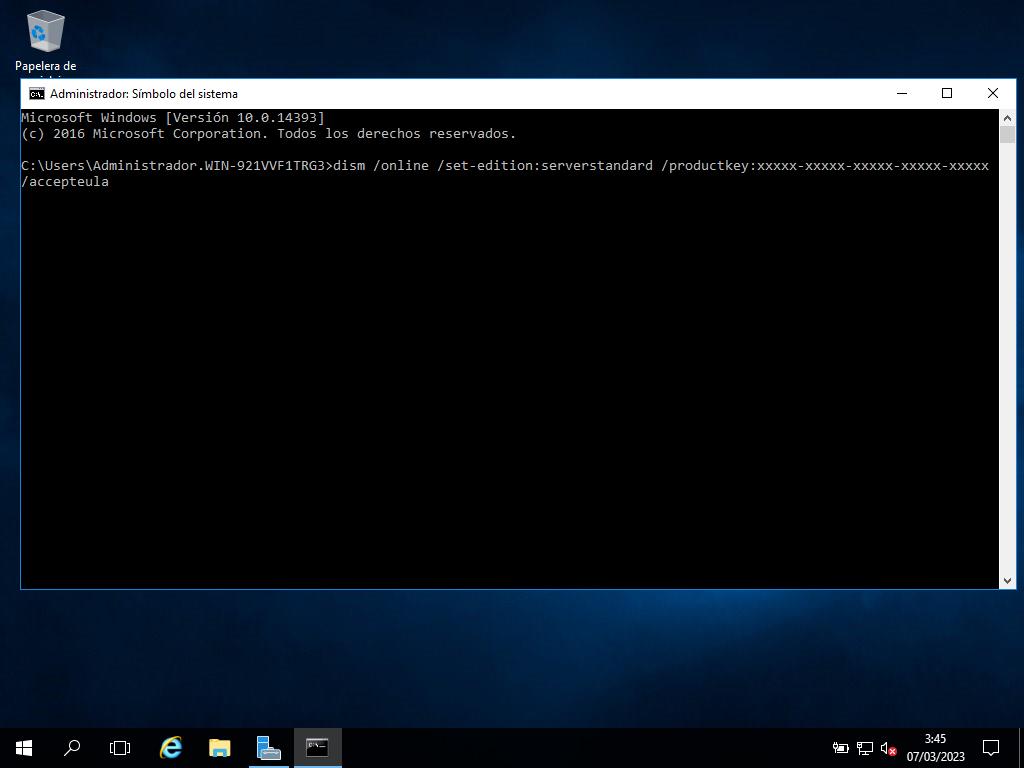
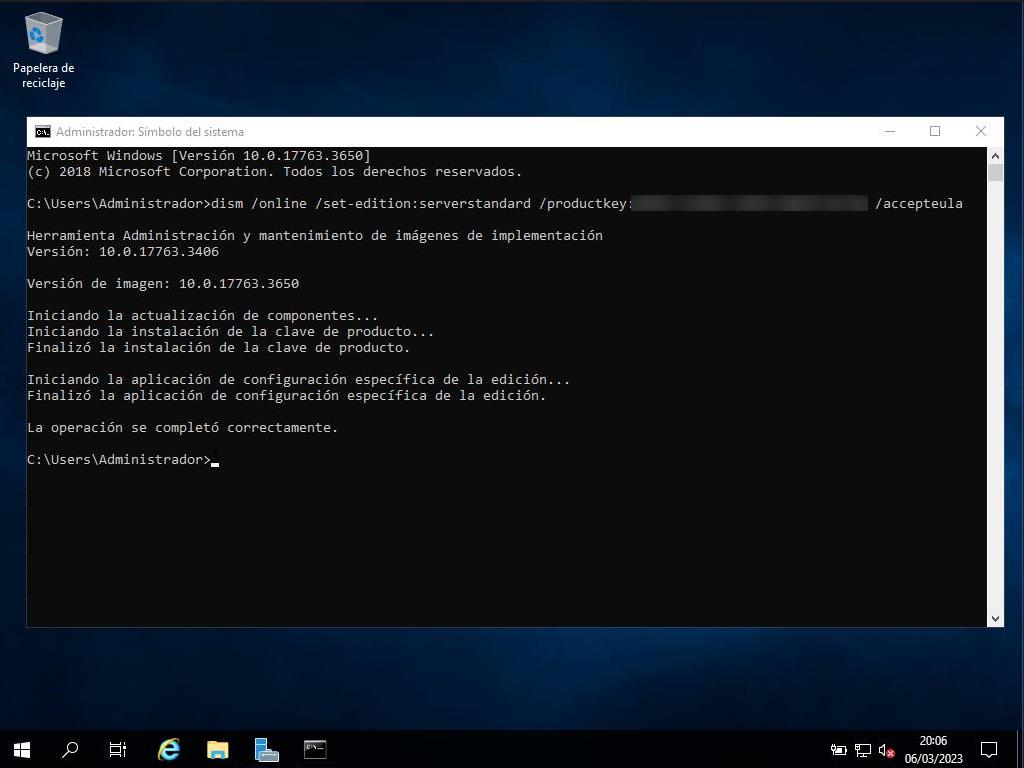
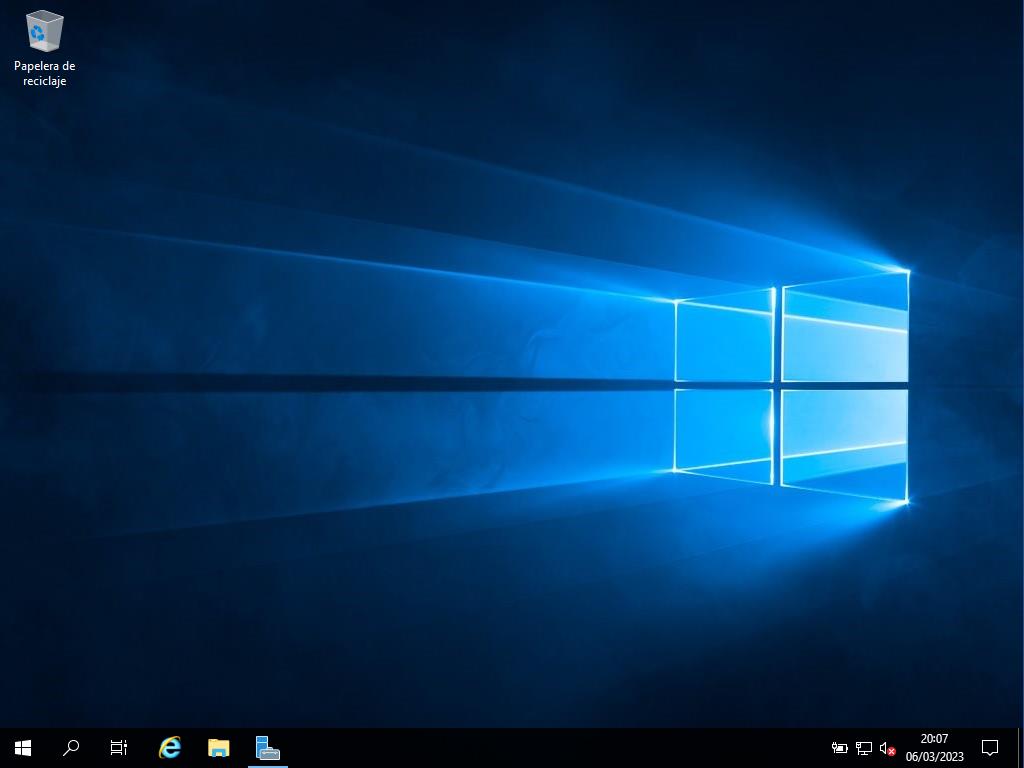
 Iniciar sesión / Registrarse
Iniciar sesión / Registrarse Pedidos
Pedidos Claves de producto
Claves de producto Descargas
Descargas

 Ir a United States of America - English (USD)
Ir a United States of America - English (USD)